
- •I. Быстрый Старт
- •Установка и запуск NL5
- •Установка NL5
- •Типы файлов
- •Запуск NL5
- •Создание и Симуляция Вашей Первой Схемы
- •Ввод схемы
- •Редактирование параметров компонентов
- •Установки переходного процесса (transient)
- •Данные переходного процесса
- •Запуск анализа переходного процесса
- •Установки частотной характеристики (AC)
- •Данные AC
- •Запуск AC анализа
- •Лицензия NL5
- •Single PC License
- •Portable License
- •Network License
- •Personal License
- •II. Интерфейс Пользователя
- •Графический Интерфейс Пользователя
- •Основное Окно
- •Основное Меню (Main Menu)
- •Основная инструментальная панель (Main Toolbar)
- •Строка состояния (Status Bar)
- •Панель выбора (Selection Bar)
- •Панель навигации
- •Окна документа
- •Другие окна
- •Окна диалогов
- •Помощь (Help)
- •Горячие клавиши
- •Предпочтения (Preferences)
- •Preferences (предпочтения)
- •Application (приложение)
- •Document (документ)
- •Schematic (схема)
- •Drawings (рисунки)
- •Mouse (Schematic) (мышь, схема)
- •Components (компоненты)
- •Symbols (символы компонентов)
- •Warnings (предупреждения)
- •Graphs (графики)
- •Table (таблица)
- •Legend (условные обозначения, список кривых на графике)
- •Annotation (аннотация)
- •Text (текст)
- •Mouse (Graphs) (мышь, графики)
- •Transient (переходный процесс)
- •HTTP Server
- •Печать
- •Форматирование печати
- •Формат данных
- •Нечувствительность к регистру (case-insensitivity).
- •Числа
- •Имена
- •Операторы
- •Функции
- •Выражения
- •Язык C
- •Comments (комментарии)
- •Data types (типы данных)
- •Variables (переменные)
- •Arrays (массивы)
- •Statements and operators
- •Скрипт
- •Синтаксис
- •Команды
- •Примеры скрипта
- •III. Схема
- •Окно схемы
- •Редактирование схемы
- •Курсор
- •Проводник
- •Соединение (Connection)
- •Земля
- •Компонент
- •Вид компонента (View)
- •Этикетка (Label)
- •Атрибуты
- •Рисунки (линия, прямоугольник, овал)
- •Текст и Переменные
- •Прокрутка и масштабирование
- •Выделение и сброс выделения
- •Удаление
- •Перемещение и копирование
- •Отключить и включить (Disable and Enable)
- •Повернуть, отразить, перевернуть (Rotate, Mirror, Flip)
- •Формат
- •Отменить и выполнить повторно (Undo, Redo)
- •Команды редактирования схемы
- •Клавиатура и горячие клавиши
- •Операции с мышкой
- •Компоненты и модели
- •Формулы
- •Функции
- •Редактирование конфигурируемого компонента (customized)
- •Работа с подсхемами
- •Работа с PWL моделью
- •Работа с PWL источником
- •Работа с моделью List
- •Работа с моделью Table
- •Работа с двухмерной (2D) моделью Table
- •Работа с моделью C
- •Работа с моделью DLL
- •Окно Компонентов (Componets Window)
- •Инструментальная панель
- •Список компонентов
- •Выбор модели
- •Редактирование параметров
- •Окно переменных (Variables Window)
- •Панель инструментов
- •Редактирование переменных
- •Листы (Sheets)
- •Группы
- •Проверка схемы
- •Инструменты схемы
- •Renumber (перенумерация)
- •Initial Conditions (начальные условия)
- •Clean Up (чистка)
- •Formulas (формулы)
- •Parameters (параметры)
- •Transform (преобразование)
- •Свойства (Properties)
- •Симуляция
- •Алгоритм симуляции
- •Данные симуляции
- •Установки переходного процесса (Transient Settings)
- •Advanced Settings
- •Данные переходного процесса (Transient Data)
- •Инструментальная панель
- •Traces (кривые)
- •Симуляция
- •Окно переходного процесса (Transient window)
- •График
- •Legend (условные обозначения)
- •Курсоры
- •Текст
- •Storage (накопитель данных, «хранилище»)
- •Data table (Таблица данных)
- •Прокрутка и масштабирование
- •Команды переходного процесса
- •Клавиатура и горячие клавиши
- •Операции с мышкой
- •Инструменты переходного процесса (Transient Tools)
- •DC sweep
- •XY diagram (XY-диаграмма)
- •Amplitude histogram (амплитудная гистограмма)
- •Histogram (гистограмма)
- •FFT (Быстрое Преобразование Фурье)
- •Eye diagram (Глазковая диаграмма)
- •Markers (маркеры)
- •Power (мощность)
- •Line snapshot
- •V. Частотная Характеристика (AC)
- •Симуляция
- •Метод линеаризации схемы
- •Метод «включения» источника (Sweep AC source)
- •Z-преобразование (Z-transform)
- •Данные симуляции
- •Установки AC (AC Settings)
- •Advanced Settings
- •Данные AC (AC Data)
- •Инструментальная панель
- •Traces (кривые)
- •Выполнение симуляции
- •Окно AC (AC window)
- •График
- •Legend (условные обозначения)
- •Курсоры
- •Text.
- •Storage (накопитель данных)
- •Data table (Таблица данных)
- •Прокрутка и масштабирование
- •Команды AC
- •Клавиатура и горячие клавиши
- •Операции с мышкой
- •Инструменты AC (AC Tools)
- •Histogram (гистограмма)
- •Smith Chart (Диаграмма Смита)
- •Диаграмма Найквиста
- •Диаграмма Николса
- •Markers (маркеры)
- •VI. Инструменты (Tools)
- •Скрипт
- •Выполнение скрипта
- •Console (консоль)
- •Командная строка
- •Sweep (серия)
- •Оптимизация
- •HTTP link
- •Запуск HTTP сервера
- •Посылка URL запроса
- •Запуск симуляция
- •Пример связи NL5-MATLAB
- •VII. Приложения (Attachments)
- •Label
- •2. Operators
- •3. Functions
- •4. Script commands
- •5. END USER LICENSE AGREEMENT
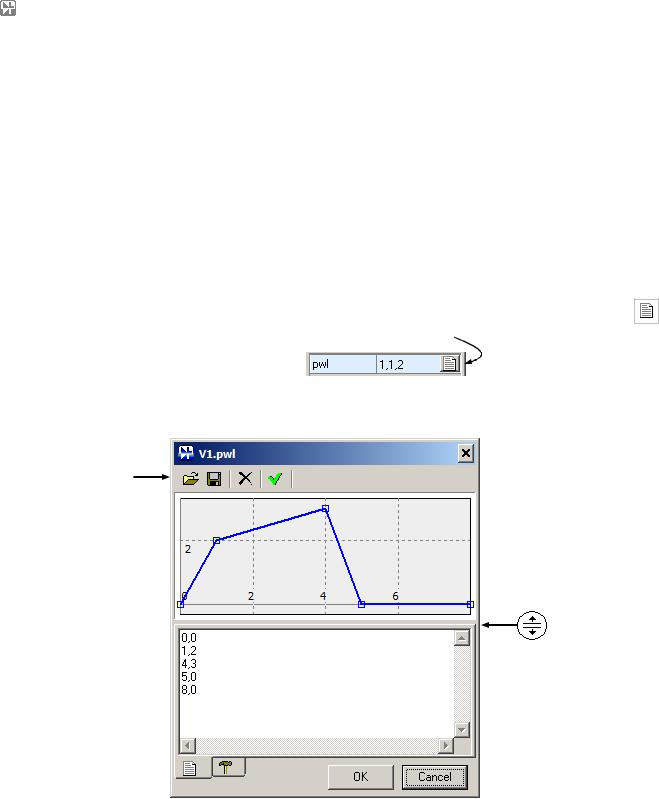
NL5 circuit simulator |
Руководство Пользователя |
Работа с PWL источником
Модель PWL (―Piece-Wise Linear‖) также используется для описания кусочно-линейного источника напряжения или тока.
Параметр ―pwl‖ этой модели задает пары время/значение в следующем формате:
T1,V1,T2,V2,…,TN,VN
где пара Ti,Vi определяет величину сигнала (напряжение или ток) в заданное время. Величина сигнала между заданными точками интерполируется линейным образом. Значение сигнала до времени T1 считается V1, после времени TN - VN. Величины T1…TN должны быть заданы в возрастающем порядке. Хотя сигнал задан на интервале T1…TN, он может быть задержан или циклически повторяться установкой параметов компонента ―Delay‖ и ―Cycle‖.
Параметр “pwl” может быть отредактирован в диалоговом окне PWL. Щелкните по кнопке справа от параметра «pwl», чтобы открыть диалоговое окно:
Типичный вид окна PWL для источников и его основные компоненты показаны ниже:
Toolbar
PWL graph 
PWL data 
Tab selection 
В верхней части окна находится график сигнала. В нижней части окна находятся 2 закладки для ввода данных и конфигурации.
Переместите курсор поверх области «разделителя»  , затем нажмите левую кнопку мышки и перетащите разделитель, чтобы изменить размер панелей.
, затем нажмите левую кнопку мышки и перетащите разделитель, чтобы изменить размер панелей.
122

NL5 circuit simulator |
Руководство Пользователя |
Щелчок правой кнопкой мышки на графике вызывает контекстное меню с соответствующими командами.
Щелкните OK чтобы прменить изменения и закрыть окно, или Cancel чтобы закрыть окно без изменений.
Щелчком по кнопкам инструментальной панели выполняются следующие операции:
 o Прочитать данные из файла (в формате ―csv‖).
o Прочитать данные из файла (в формате ―csv‖).
 o Сохранить данные в файл (в формате ―csv‖).
o Сохранить данные в файл (в формате ―csv‖).
 o Очистить все данные.
o Очистить все данные.
 o Обновить графики. Эта операция также сортирует введенные данные в возрастающем порядке и размещает каждую пару время/значение на отдельной строке.
o Обновить графики. Эта операция также сортирует введенные данные в возрастающем порядке и размещает каждую пару время/значение на отдельной строке.
“List”. Показывает параметр ―List‖ в виде текста для редактирования. Введите пары время/значение в произвольном порядке, затем щелкните кнопку Обновить для сортировки и отображения графика.
“Settings”. Закладка используется для конфигурации графиков.
123
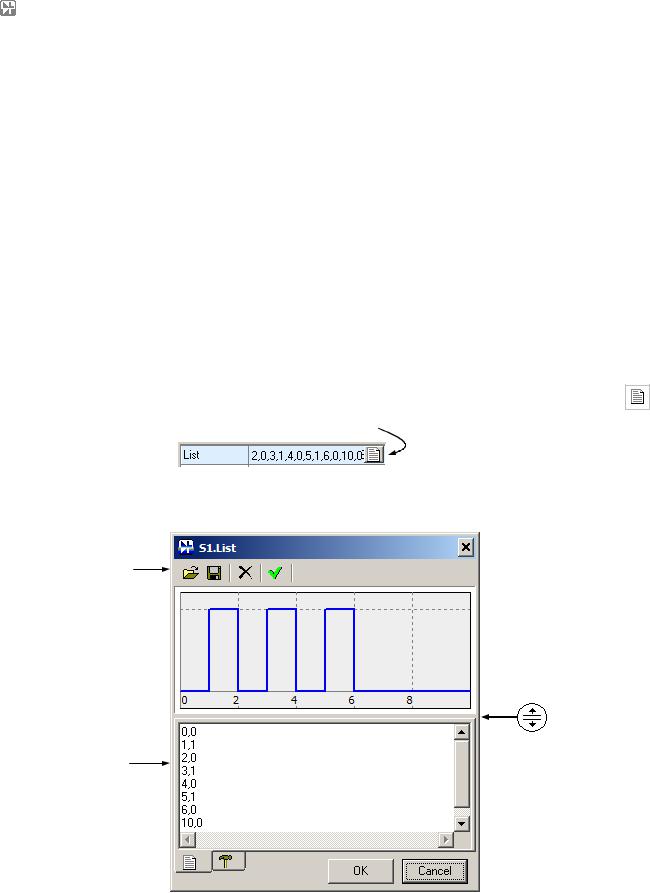
NL5 circuit simulator |
Руководство Пользователя |
Работа с моделью List
Модель List описывает последовательность включения компонента Switch и логический сигнал компонента Logic Generator.
Параметр ―List‖ этой модели задает пары время/значение в следующем формате:
T1,S1,T2,S2,…,TN,SN
где пара Ti,Si определяет состояние сигнала в заданное время:
Положительная величина соответствует состоянию On ключа или состоянию High логического генератора;
Ноль или отрицательная величина соответствует состоянию Off ключа или состоянию Low логического генератора;
Значение сигнала до времени T1 считается S1, после времени TN - SN. Величины T1…TN должны быть заданы в возрастающем порядке. Хотя сигнал задан на интервале T1…TN, он может быть задержан или циклически повторяться установкой параметов компонента ―Delay‖ и ―Cycle‖.
Параметр ―List‖ может быть отредактирован в диалоговом окне List. Щелкните по кнопке справа от параметра «List», чтобы открыть диалоговое окно:
Типичный вид окна List и его основные компоненты показаны ниже:
Toolbar
PWL graph 
PWL data
Tab selection 
124
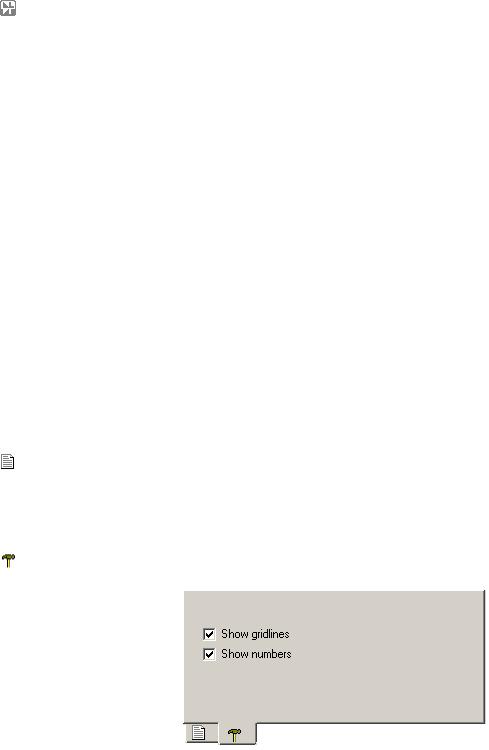
NL5 circuit simulator |
Руководство Пользователя |
В верхней части окна находится график сигнала. В нижней части окна находятся 2 закладки для ввода данных и конфигурации
Переместите курсор поверх области «разделителя»  , затем нажмите левую кнопку мышки и перетащите разделитель, чтобы изменить размер панелей.
, затем нажмите левую кнопку мышки и перетащите разделитель, чтобы изменить размер панелей.
Щелчок правой кнопкой мышки на графике вызывает контекстное меню с соответствующими командами.
Щелкните OK чтобы прменить изменения и закрыть окно, или Cancel чтобы закрыть окно без изменений.
Щелчком по кнопкам инструментальной панели выполняются следующие операции:
 o Прочитать данные из файла (в формате ―csv‖).
o Прочитать данные из файла (в формате ―csv‖).
 o Сохранить данные в файл (в формате ―csv‖).
o Сохранить данные в файл (в формате ―csv‖).
 o Очистить все данные.
o Очистить все данные.
 o Обновить графики. Эта операция также сортирует введенные данные в возрастающем порядке и размещает каждую пару время/значение на отдельной строке.
o Обновить графики. Эта операция также сортирует введенные данные в возрастающем порядке и размещает каждую пару время/значение на отдельной строке.
“List”. Показывает параметр «List» в виде текста для редактирования. Введите пары время/значение в произвольном порядке, затем щелкните кнопку Обновить для сортировки и отображения графика.
“Settings”. Закладка используется для конфигурации графиков.
125
